अपने Android डिवाइस को गति देने के लिए शीर्ष ट्रिक्स (08.17.25)
क्या आपका फ़ोन सुस्त है? क्या आपके डिवाइस पर आइटम लोड होने में हमेशा के लिए समय लगता है? आपके ऐप्स के लोड होने या आपके फ़ोन के विशिष्ट सामान करने के लिए प्रतीक्षा करना कष्टप्रद हो सकता है। लेकिन इससे पहले कि आप एक नए स्मार्टफोन के लिए खरीदारी करने के बारे में सोचें, एंड्रॉइड डिवाइस को गति देने के बारे में हमारी शीर्ष ट्रिक्स का पालन करके पहले अपने फोन के प्रदर्शन को ठीक करने का प्रयास करना व्यावहारिक है।
कई कारक आपकी सुस्ती में योगदान करते हैं डिवाइस - ऐसा इसलिए हो सकता है क्योंकि आपके पास मेमोरी खत्म हो गई है या कुछ ऐप्स के कारण प्रोसेस धीमा हो गया है। सबसे खराब और सबसे महंगा कारण एक पुराना या क्षतिग्रस्त हार्डवेयर होगा जिसे बदलने की जरूरत है। धीमा होने का कारण जो भी हो, बिना कोई खर्च किए Android उपकरणों को गति देने के कई तरीके हैं। सामान्य सफाई, बेहतर प्रदर्शन के लिए तृतीय-पक्ष एप्लिकेशन इंस्टॉल करने और अन्य शानदार हैक्स सहित Android को गति देने के तरीके जानने के लिए आगे पढ़ें।
ट्रिक 1: अपने डिवाइस को अपडेट करेंपहली चीज़ जो आपको देखनी है वह है आपके डिवाइस का सॉफ़्टवेयर। सुनिश्चित करें कि आपका OS और आपके ऐप्स पूरी तरह से अपडेट हैं। हर अपडेट में बेहतर OS वर्शन, पैच, बग फिक्स या अपडेटेड UI स्किन के साथ आता है जो Android को गति देने में मदद कर सकता है।
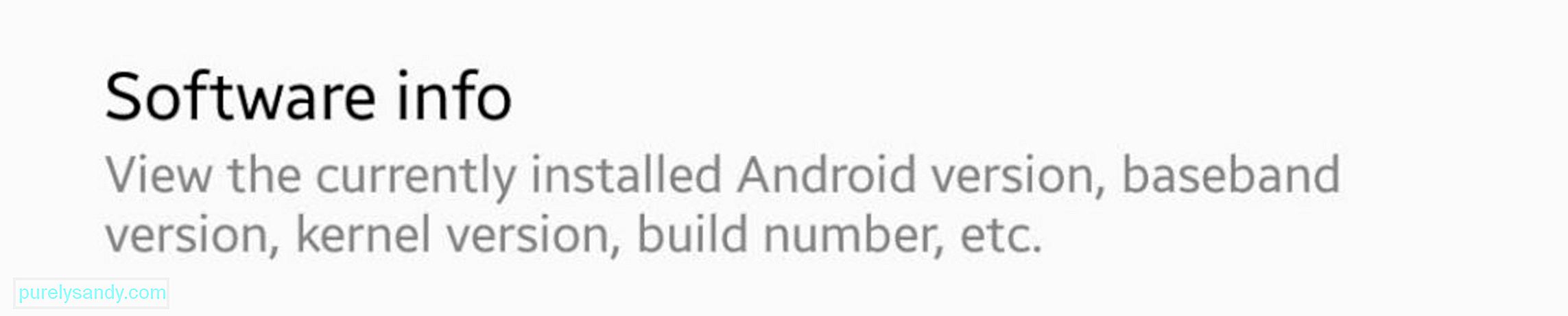
यह जानने के लिए कि आपका डिवाइस अपडेट है या नहीं , सेटिंग > डिवाइस के बारे में > सॉफ्टवेयर अपडेट। आप यहां देखेंगे कि क्या कोई लंबित अपडेट है जिसे आपको इंस्टॉल करने की आवश्यकता है। अगर आपका डिवाइस अपडेट किया गया है, तो आपको नवीनतम अपडेट जो आपने इंस्टॉल किया है और वह तारीख भी दिखाई देगी जब इसे इंस्टॉल किया गया था।
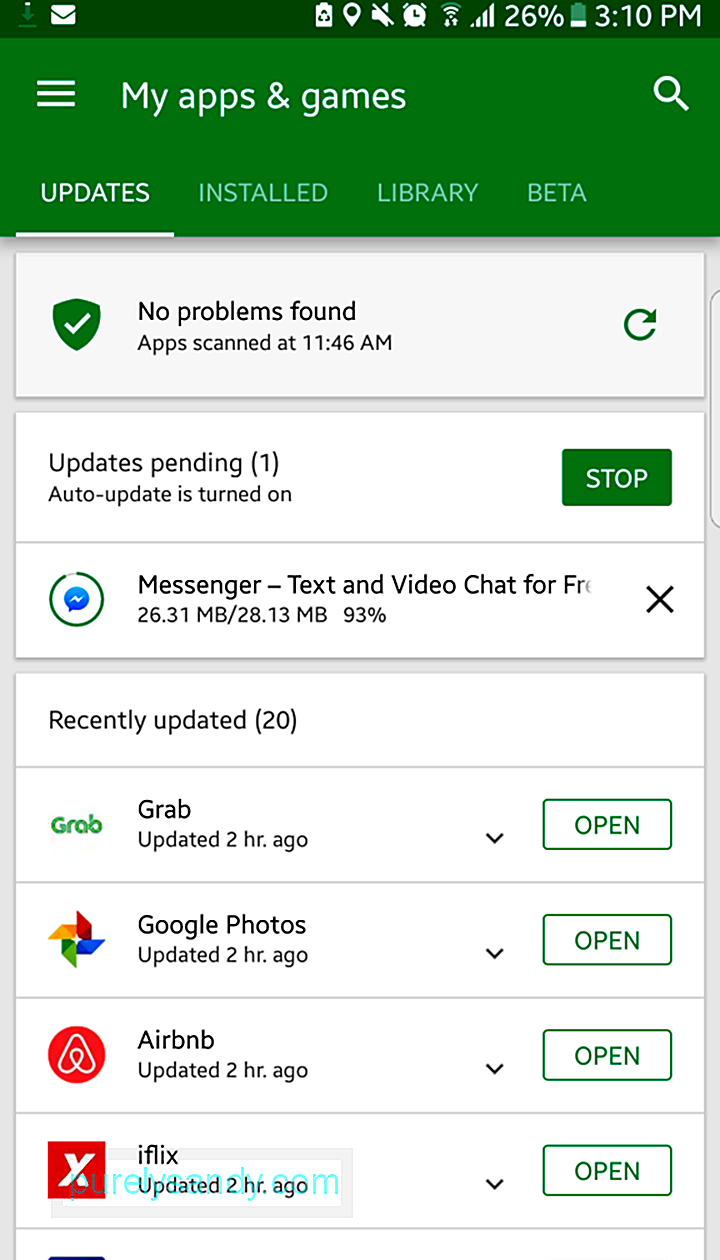
Android अपडेट के लिए नियमित रूप से जांच करने के अलावा, यह एक अपने ऐप्स को अपडेट रखने के लिए अच्छा अभ्यास, विशेष रूप से Google सेवाएं जो आपके डिवाइस पर लगभग हर चीज को नियंत्रित करती हैं।
ट्रिक 2: अपने ROM को कस्टमाइज़ करेंकभी-कभी, आपका निर्माता या वाहक आपके डिवाइस पर इंस्टॉल किए जाने वाले अपडेट को सीमित कर देता है। यदि ऐसा है, तो कस्टम रोम स्थापित करना सबसे अच्छा समाधान हो सकता है। इसका अर्थ है Android का एक अनुकूलित संस्करण स्थापित करना।

हालांकि, ऐसा करने की आवश्यकता है। समुदाय द्वारा प्रदान किए गए कस्टम मोड को स्थापित करने में सक्षम होने से पहले आपको अपने फोन को रूट करना होगा। ये कस्टम मोड प्रदर्शन को बेहतर बनाने, अधिक सुविधाएँ प्रदान करने या आपके डिवाइस को Android का नवीनतम संस्करण स्थापित करने की अनुमति देने के लिए डिज़ाइन किए गए हैं, भले ही आपका डिवाइस अब इसका समर्थन नहीं करता हो। लेकिन, आपको अपने डिवाइस को रूट करने से जुड़े जोखिमों पर ध्यान देना होगा। रूटिंग प्रक्रिया में कुछ गलत होने पर आपके डिवाइस को ब्रिक करने का एक अच्छा मौका है। यह आपकी वारंटी को भी रद्द कर देगा, जिसका अर्थ है कि आपको अब से हर मरम्मत के लिए भुगतान करना होगा। इसलिए यदि आप अपने तकनीकी कौशल से आश्वस्त नहीं हैं, तो किसी पेशेवर से इसे अपने लिए करने के लिए कहें।
ट्रिक 3: अपनी होम स्क्रीन प्रबंधित करेंक्या आपकी होम स्क्रीन ऐसे विजेट्स से भरी हुई है जो मौसम या नवीनतम समाचार जैसी रीयल-टाइम जानकारी प्राप्त करते हैं? क्या आप एक लाइव वॉलपेपर या वैकल्पिक चित्रों से बने स्क्रीनसेवर का उपयोग कर रहे हैं? जब भी आप स्क्रीन के बीच स्विच करते हैं, तो आपके होम स्क्रीन पर ये अतिरिक्त कुछ देरी का कारण बन सकते हैं।
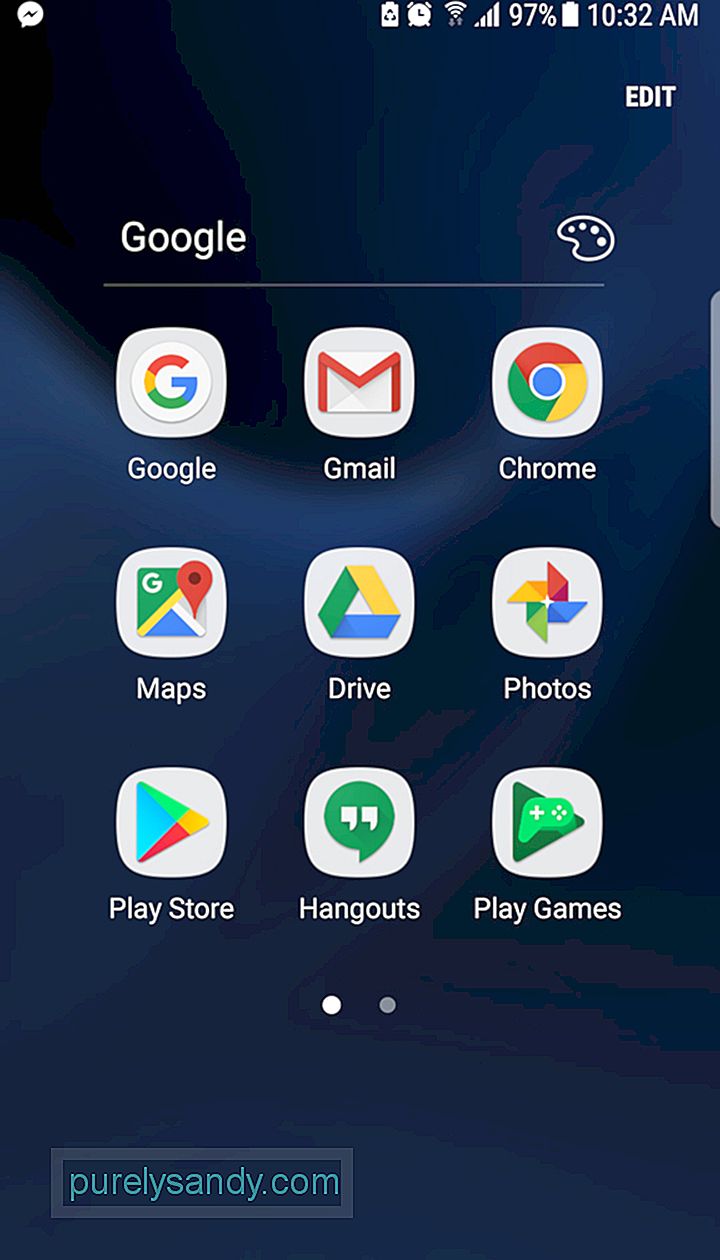
अपने लेआउट को एक से अधिक स्क्रीन के बजाय कई फ़ोल्डरों वाले एक पृष्ठ पर सीमित करने का प्रयास करें। यह चीजों को व्यवस्थित और खोजने के लिए अधिक स्वाभाविक बनाता है। आप एक बेहतर और अधिक सरल लॉन्चर पर भी स्विच कर सकते हैं जो Android को गति देने में मदद कर सकता है।
ट्रिक 4: एनिमेशन को छोटा करेंयह ट्रिक न केवल Android बल्कि लैपटॉप, टैबलेट और व्यक्तिगत सहित अन्य सभी गैजेट्स के लिए भी काम करती है। कंप्यूटर। यह ट्रिक Android को स्पीड नहीं देगी। इसके बजाय, यह स्क्रीन और ऐप्स के बीच संक्रमण के समय को कम करता है।
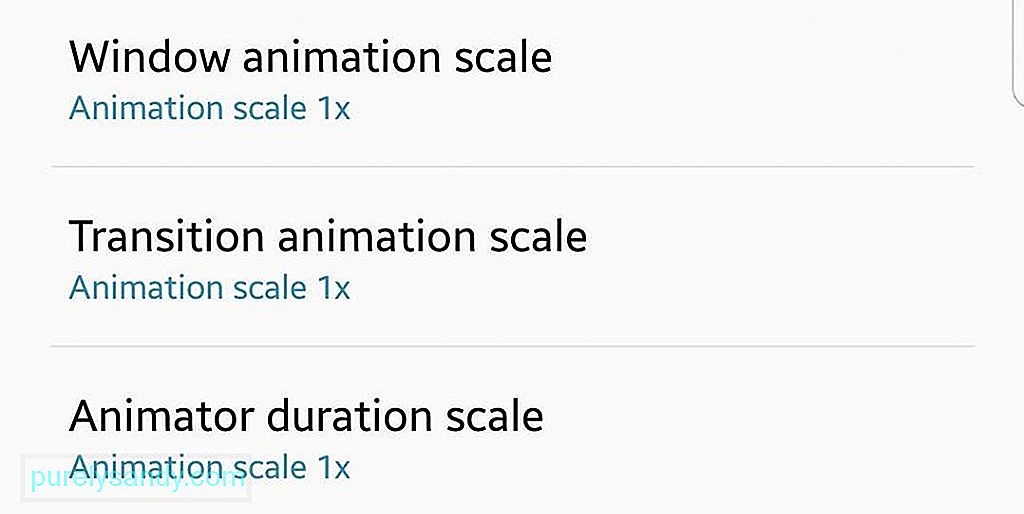
एनिमेशन बंद करने के लिए, आपको मुख्य सेटिंग मेनू के अंतर्गत डेवलपर विकल्पों तक पहुंचने की आवश्यकता है। बिल्ड नंबर ढूंढें और इसे सात बार टैप करें। यह आपको ऐसे डेवलपर टूल तक पहुंच प्रदान करेगा जो अब Android उपयोगकर्ताओं के लिए आसानी से उपलब्ध हैं। डेवलपर विकल्पों पर वापस जाएं, और आपको ट्रांज़िशन एनीमेशन स्केल दिखाई देगा। यदि आप पैमाने को बंद पर सेट करते हैं, तो सभी एनिमेशन अक्षम हो जाएंगे, और आपके ऐप्स नाटक के बिना दिखाई देंगे या गायब हो जाएंगे। आपके पास विंडो एनिमेशन स्केल और एनिमेटर अवधि स्केल को बंद करने का विकल्प भी है।
ट्रिक 5: फोर्स GPU रेंडरिंग 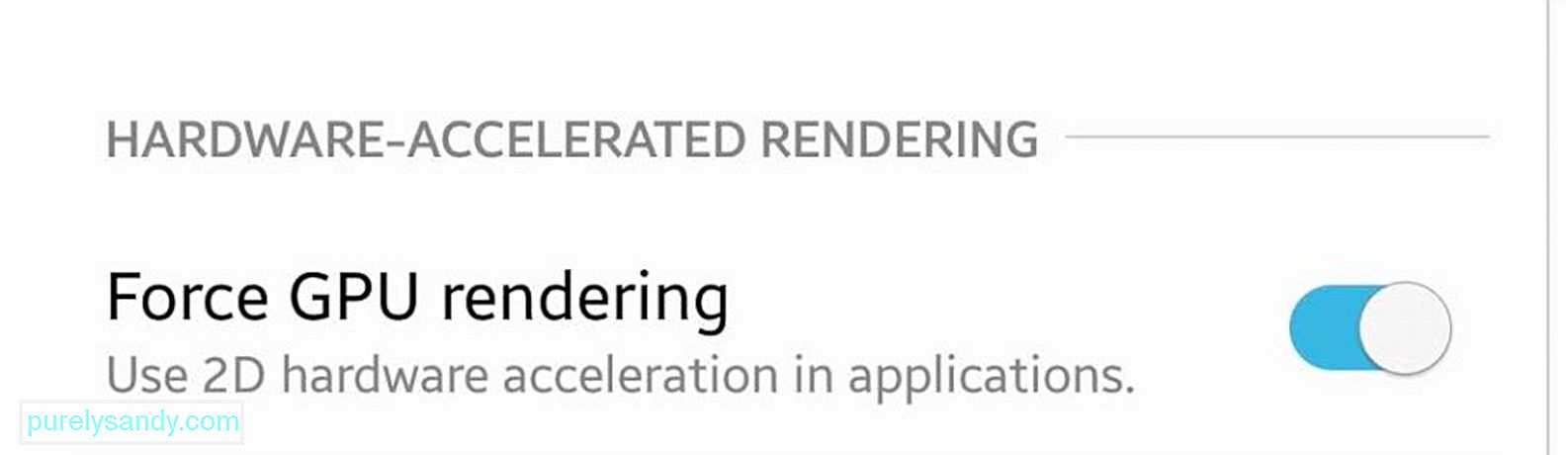
जब आप डेवलपर विकल्प मेनू में होते हैं, तो आप कर सकते हैं फोर्स जीपीयू रेंडरिंग भी देखें। यह कुछ 2D तत्वों के लिए सॉफ़्टवेयर रेंडरिंग के बजाय आपके डिवाइस के GPU या ग्राफ़िक्स प्रोसेसिंग यूनिट का उपयोग करेगा। और यह आपके CPU के लिए तेज़ UI रेंडरिंग, स्मूथ एनिमेशन और अधिक प्रोसेसिंग पावर का परिणाम देगा। हालांकि एक पकड़ है: GPU CPU की तुलना में अधिक बिजली की खपत करता है, इसलिए यह आपकी बैटरी लाइफ को 5% से 15% तक कम कर सकता है।
ट्रिक 6: स्की पर स्विच करेंयदि आप एंड्रॉइड नौगट या उच्चतर का उपयोग कर रहे हैं, तो आप जीपीयू रेंडरिंग इंजन से स्की में स्विच कर सकते हैं। स्कीया एक पूर्ण 2डी ओपन आईएमजी ग्राफिक्स लाइब्रेरी है जो गेम में अंतराल को कम करने में मदद करती है। यह Google क्रोम, क्रोम ओएस, एंड्रॉइड, मोज़िला फ़ायरफ़ॉक्स, फ़ायरफ़ॉक्स ओएस और अन्य उत्पादों के लिए ग्राफिक्स इंजन के रूप में भी कार्य करता है। आप इसे डेवलपर विकल्पों के तहत पा सकते हैं, साथ ही विभिन्न सेटिंग्स के साथ जिन्हें आप एंड्रॉइड को गति देने के लिए हेरफेर कर सकते हैं।

यदि आप अपने गेम के लिए सुंदर ग्राफिक्स चाहते हैं, तो आप भी कोशिश कर सकते हैं फ़ोर्स 4x MSAA, गेम के लिए एक एंटी-अलियासिंग विधि। हालांकि, इसे चालू करने से आपकी बैटरी तेजी से खत्म हो जाएगी और इसके परिणामस्वरूप थोड़ा धीमा हो सकता है। यह तुम्हारा निर्णय है। आप विभिन्न विकल्पों को आज़मा सकते हैं और देख सकते हैं कि कौन सी सेटिंग आपके लिए सबसे अच्छा काम करती हैं।
ट्रिक 7: अपने ब्राउज़र को गति दें 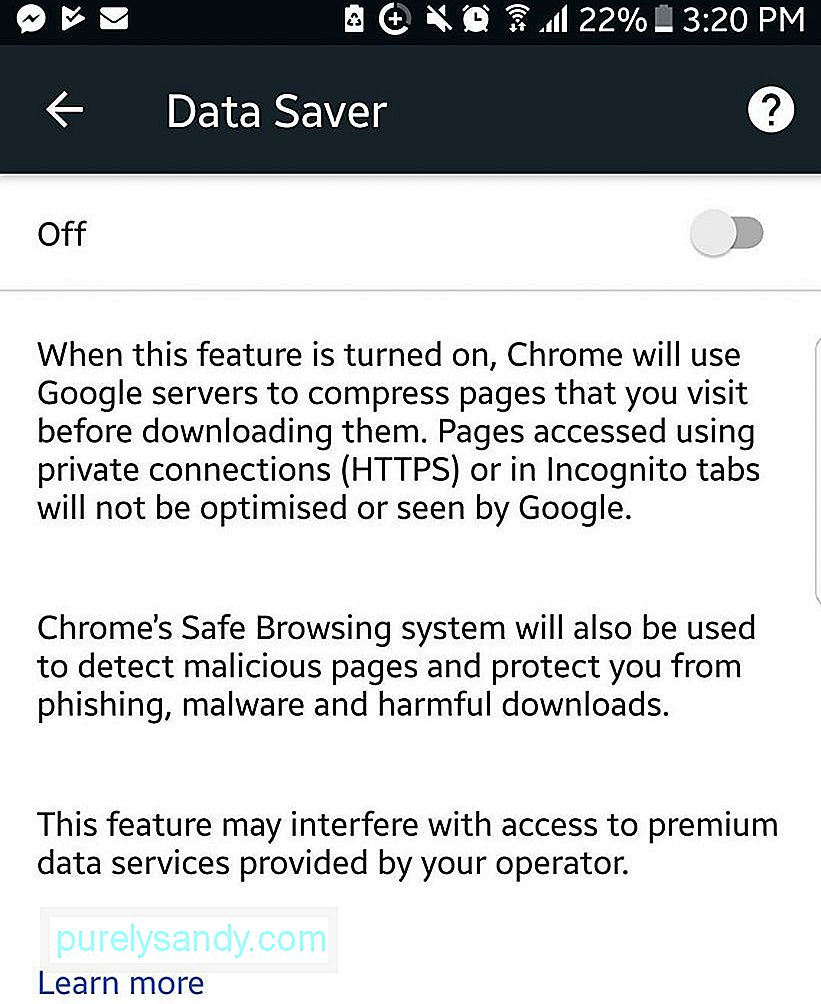
अगर आप अपने इंटरनेट ब्राउजिंग को तेज करना चाहते हैं तो क्रोम में डेटा सेवर मोड चालू करें। इस सुविधा को सक्षम करने से वेब पेज संकुचित हो जाते हैं, जिससे डेटा की खपत कम होती है और लोडिंग समय तेज होता है। इस विशेषता का नकारात्मक पक्ष यह है कि छवि गुणवत्ता को नुकसान हो सकता है, लेकिन कुछ उपयोगकर्ता गति के लिए इसे त्यागने को तैयार हैं। आप Chrome में सेटिंग मेनू में डेटा मोड को सक्षम कर सकते हैं।
ट्रिक 8: कैश्ड डेटा साफ़ करेंसंचित डेटा वह जानकारी है जिसे आपके ऐप्स स्टोर करते हैं ताकि उन्हें तेज़ी से प्रारंभ करने में सहायता मिल सके, इसलिए उन्हें इस जानकारी को डाउनलोड करने की आवश्यकता नहीं है अगली बार जब वे बूट करेंगे। उदाहरण के लिए, आपका ब्राउज़र आपकी पसंदीदा वेबसाइट से छवियों को सहेज सकता है, इसलिए आपको हर बार पृष्ठ लोड करने पर उन्हें वापस डाउनलोड करने की आवश्यकता नहीं है।
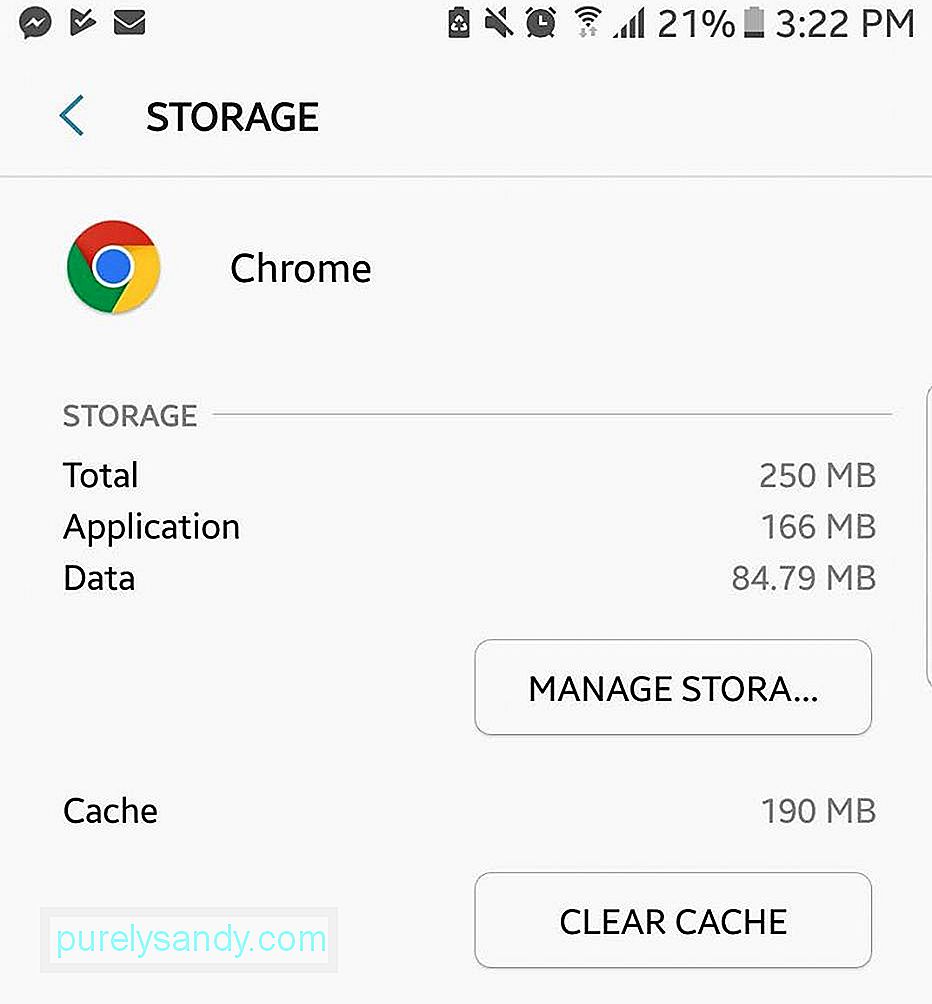
संचित डेटा आपके Android डिवाइस के लोडिंग समय को तेज कर सकता है। हालाँकि, यदि कैश फूला हुआ हो जाता है और कैश्ड डेटा आपके डिवाइस पर बहुत अधिक संग्रहण स्थान लेता है, तो इससे आपका डिवाइस धीमा हो सकता है। उन ऐप्स के लिए जो बहुत अधिक स्थान खा रहे हैं, आप ऐप को टैप करके और ऐप जानकारी > भंडारण > कैशे साफ़ करें।
ट्रिक 9: ऑटो-सिंक बंद करें 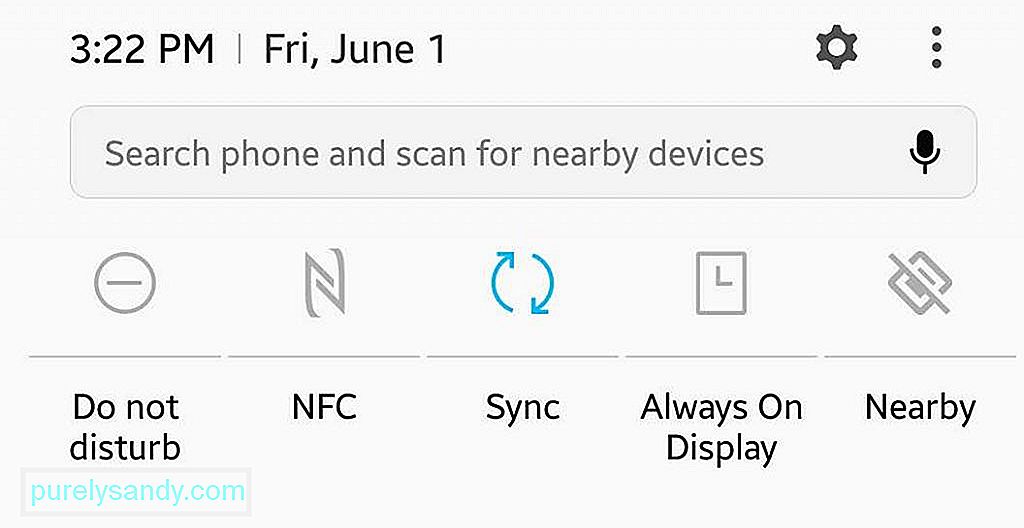
ऑटो-सिंक न केवल आपके डिवाइस को धीमा करता है; यह मोबाइल डेटा की भी खपत करता है क्योंकि यह लगातार इंटरनेट से जानकारी अपलोड और डाउनलोड कर रहा है। ऐप्स आमतौर पर बैकग्राउंड में सिंक होते हैं, इसलिए हर समय इसका पता लगाना मुश्किल होता है। यह देखने के लिए कि "स्वचालित रूप से डेटा सिंक करें" विकल्प चालू है या नहीं, आपको मुख्य सेटिंग्स के तहत अपने खाता मेनू पर जाना होगा। आप चुन सकते हैं कि आप किन ऐप्स को बैकग्राउंड में सिंक करना जारी रखना चाहते हैं और कौन से ऐप्स को आप मैन्युअल रूप से करना चाहते हैं। आप यह भी सेट कर सकते हैं कि आप कितनी बार ऑटो-सिंक करना चाहते हैं: हर 30 मिनट, हर घंटे या दिन में एक बार।
ट्रिक 10: बैकग्राउंड सर्विसेज को डिसेबल करेंकुछ ऐप लगातार बैकग्राउंड में चलते हैं, जैसे एसएमएस ऐप और अन्य मैसेंजर ऐप (फेसबुक, हैंगआउट, व्हाट्सएप, आदि)। ये ऐप किसी भी अपडेट या मैसेज के लिए बैकग्राउंड में चलते हैं। यह अच्छी बात है, लेकिन इस सुविधा का अक्सर ऐसे ऐप्स द्वारा फायदा उठाया जाता है, जिन्हें बैकग्राउंड में चलने की आवश्यकता नहीं होती है।
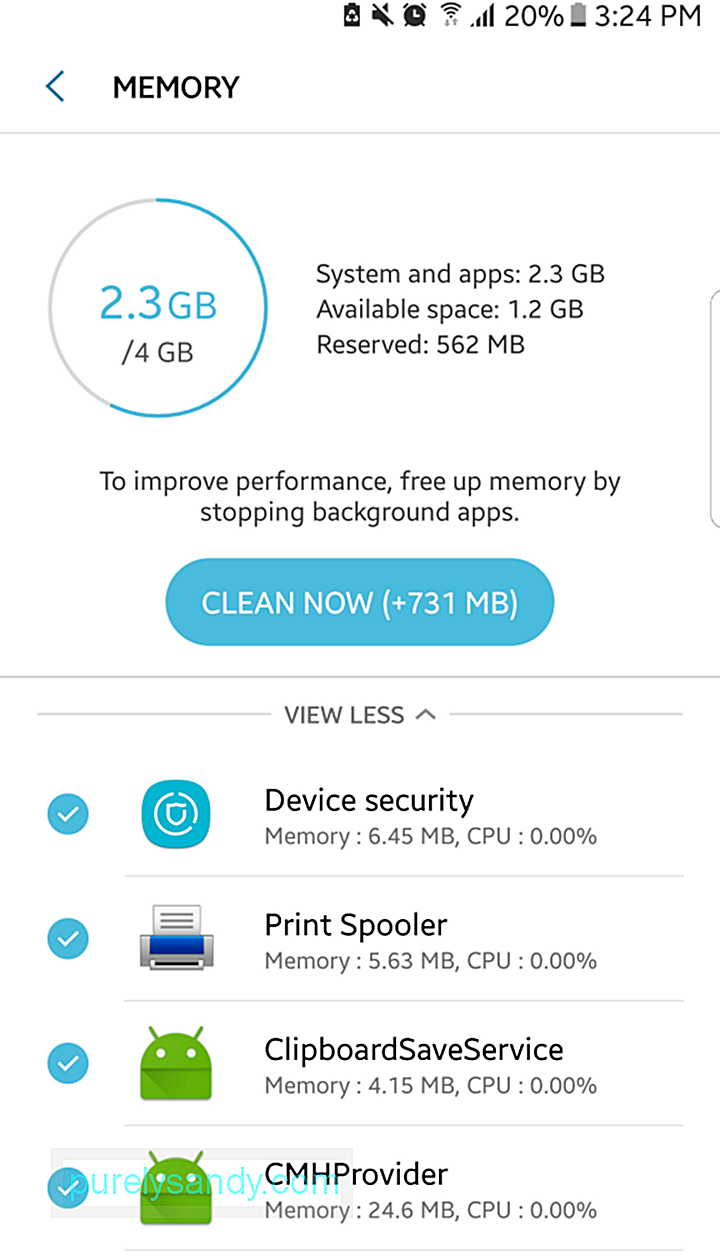
यह जांचने के लिए कि आपके कौन से ऐप्स बैकग्राउंड प्रोसेस चला रहे हैं, अपने डेवलपर विकल्प मेनू पर फिर से जाएं और बैकग्राउंड चेक पर टैप करें। यह दिखाएगा कि किन ऐप्स को बैकग्राउंड में चलने की अनुमति है। उन लोगों को अनचेक करें जिनकी आपको आवश्यकता नहीं है और देखें कि क्या यह आपके Android को गति देता है। और यह बैटरी के लिए भी उपयोगी है क्योंकि ये बैकग्राउंड ऐप्स बिना आपको जाने भी बैटरी पावर की खपत करते हैं।
अगर आप इसे अगले स्तर पर ले जाना चाहते हैं, तो आप उसी मेनू के तहत बैकग्राउंड प्रोसेस लिमिट भी चेक कर सकते हैं। . यह आपकी पृष्ठभूमि सेवाओं को अक्षम नहीं करेगा, लेकिन यह आपके डिवाइस को उन सेवाओं को कैशिंग करने से रोकेगा।
ट्रिक 11: ओवरक्लॉकिंगयदि आप अपने फ़ोन का उपयोग अक्सर गेमिंग के लिए करते हैं, तो आप अपने गेम के प्रदर्शन को बढ़ाने के लिए ओवरक्लॉकिंग का प्रयास कर सकते हैं। ओवरक्लॉकिंग आपके सीपीयू को सामान्य से थोड़ा तेज चलाने के लिए मजबूर करने की एक प्रक्रिया है। क्योंकि हमारे उपकरण कितने भी तेज़ क्यों न हों, अधिक गति के लिए हमेशा जगह होती है। ओवरक्लॉकिंग पीसी गेमर्स के बीच भी लोकप्रिय है क्योंकि यह उन्हें हार्डवेयर प्रदर्शन को अधिकतम करने देता है। आप इसे Android पर भी कर सकते हैं, जब तक आप अपने डिवाइस को पहले रूट करते हैं और एक उत्कृष्ट ओवरक्लॉकिंग ऐप का उपयोग करते हैं। ऊपर Android। Google Play Store पर उपलब्ध इस क्षेत्र में सबसे विश्वसनीय ऐप्स में से एक Android क्लीनर टूल है। यह ऐप तीन तरह से काम करता है: यह जंक फाइल्स को डिलीट करके आपके डिवाइस की स्टोरेज को फ्री कर देता है, आपके फोन को स्लो करने वाले लैगिंग ऐप्स को बंद कर देता है और आपकी बैटरी लाइफ को दो घंटे तक बढ़ा देता है।
ट्रिक 13: रीसेटयदि अन्य सभी विफल हो जाते हैं और आपको लगता है कि आपके फ़ोन के प्रदर्शन को बढ़ावा देने की कोई उम्मीद नहीं है, तो अंतिम विकल्प फ़ैक्टरी रीसेट करना होगा। जब आपने इसे पहली बार खरीदा था तब यह आपके फोन की स्थिति को वापस लाता है। रीसेट करने से जमा हुआ सारा कचरा निकल जाएगा और आपका डिवाइस फिर से नए जैसा प्रदर्शन करेगा।
हालांकि, रीसेट करने से आपके फ़ोन पर मौजूद ऐप्स, संपर्क, फ़ोटो और अन्य फ़ाइलों सहित आपका सभी डेटा हट जाएगा। इसलिए फ़ैक्टरी रीसेट करने से पहले, अपने सभी डेटा का बैकअप लेना सुनिश्चित करें। शुरुआत से शुरू करना बहुत निराशाजनक हो सकता है, इसलिए इस विकल्प का उपयोग केवल अंतिम उपाय के रूप में करें।
यूट्यूब वीडियो: अपने Android डिवाइस को गति देने के लिए शीर्ष ट्रिक्स
08, 2025

